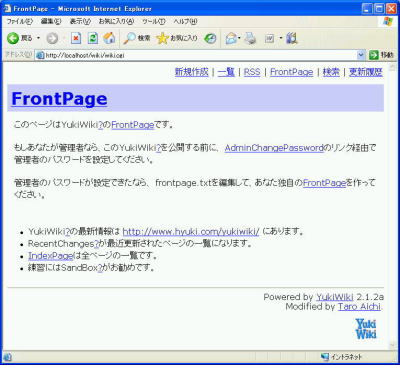
図5-1 YukiWikiのフロントページ
次に,YukiWikiを動作させるために,インストールしたApacheの設定ファイル「httpd.conf」の編集を行います。「スタート」ボタンから次のようにたどると,「メモ帳」が起動し,「httpd.conf」を直接編集することができます。
※編集の際は,編集する前にどうなっていたかが分かりやすいように,その行をコピーして,行頭に「#」をつけてコメントアウトしておくとよいでしょう。
ア DocumentRootの変更
Webサーバのドキュメントを配置する場所を「DocumentRoot」として定義します。ここでは「d:/www」に変更します(230行目付近)。
# DocumentRoot: The directory out of which you will serve your
# documents. By default, all requests are taken from this directory, but
# symbolic links and aliases may be used to point to other locations.
#
#DocumentRoot "C:/Program Files/Apache Group/Apache2/htdocs" ←コメントアウト
DocumentRoot "d:/www" ←追加
イ Directoryの変更
DocumentRootに対応するDirectoryを,「d:/www」に変更します(250行目付近)。
# This should be changed to whatever you set DocumentRoot to.
#
#<Directory "C:/Program Files/Apache Group/Apache2/htdocs"> ←コメントアウト
<Directory "d:/www"> ←追加
ウ YukiWiki用ディレクトリの追加
YukiWiki用ディレクトリの設定を,「httpd.conf」に追加します。場所は任意ですが,ファイルの最後に追加すると分かりやすいでしょう。
<Directory "d:/www/wiki"> ←追加
AllowOverride All ←追加
</Directory> ←追加
エ Apacheの再起動
ここまでの3箇所を書き換えたら,Apacheを再起動します。
YukiWikiの設定は,「d:\www\wiki」の下にある「wiki.cgi」というファイルを,「メモ帳」などのエディタで編集して行います。
ア 行頭の変更
「wiki.cgi」の1行目を,次のように修正します。
<修正前> #!/usr/bin/perl <修正後> #!perl
イ 変数の変更
「wiki.cgi」の35行目付近に書かれている変数の内容を,次のように修正します。
my $modifier_mail = '(管理者のメールアドレス)';
my $modifier_url = '(管理者のWebページアドレス)';
my $modifier_name = '(管理者名)';
以上の設定が完了したら,正しくインストールされたかどうかを確認してみましょう。
http://localhost/wiki/wiki.cgi
※ブラウザのプロキシ設定で,ローカルアドレスにはプロキシサーバを使用しないようにしておく必要があります。
図5-1 YukiWikiのフロントページ
図5-2 パスワード変更画面
図5-3 パスワード変更完了画面